前回はWordPressの不要な記事と固定ページの削除についてお伝えしました。
今回はWordPressの不要なプラグインを削除します。
以下はレンタルサーバー「ConoHa WING」とテーマ「SWELL」の利用を前提に解説します。

小石健と申します。YouTubeチャンネルはこちら。
プラグインの注意点
「プラグイン」とはブログの拡張機能のツールです。
WordPressにインストールして有効化することで、ブログのカスタマイズやセキュリティ対策を行うことができます。
プラグインはWordPressを使ううえで欠かせない存在ですが、いくつかの注意点があります。
- 多すぎると不具合が起きるおそれがある。
- むやみに削除しない。
- テーマとの相性がある。
- すべては自己責任。
多すぎると不具合が起きるおそれがある
まず、使用するプラグインの数が多すぎると、プラグイン同士で干渉し合ったり、WordPressに負荷がかかったりしてブログに不具合が起きるおそれがあります。
たとえば、ブログの表示速度が遅くなったり、ページが表示されなくなったりする、といったことです。



数を減らし必要なものだけ使うようにします。
むやみに削除しない
プラグインは完全に削除しても、再度インストールすることができます。
ただし、設定をやり直さなければならないので、使用中のプラグインをむやみに削除するのはNGです。
また削除することで、ブログデザインが崩れたりセキュリティが脆弱になったりするおそれがあります。



削除前に本当に不要か再考します。
テーマとの相性がある
プラグインはテーマとの相性が悪いものがあり、ブログに不具合を起こす場合があります。
「テーマ」とはブログデザインのひな型のようなもので、プラグイン同様WordPressにインストールして使用します。
プラグインをインストールする際は、自分が使うテーマとの相性をあらかじめ確認するのをおすすめします。
たとえば、私が使用している「SWELL」というテーマでは、開発者が推奨・非推奨のプラグインを解説しています。



非推奨のプラグインは極力使わないようにします。
前述のように、以下の不要なプラグインの削除は、SWELLを使用する前提で進めていきます。
SWELLのインストール方法は下の記事をご参照ください。
すべては自己責任
すべてのプラグインについては安全な動作の保証はありません。
私は今のところプラグインによる不具合は起きていませんが、何か問題があったときにはそれぞれのプラグインを無効化にして様子を見るつもりです。
また、今は安全なプラグインでも、脆弱性が見つかったりWordPressのバージョンアップによって不具合が起きたりする可能性があります。



使用に際しては自己責任となります。
プラグインの有効化やバージョンアップをする際は、あらかじめバックアップしておくのをおすすめします。
WordPress初期のインストール済みプラグイン
ブログ開設後のWordPressには、いくつかのプラグインがあらかじめインストールされています。
WordPress管理画面の左メニューの「プラグイン」から「インストール済みプラグイン」をクリックすることで確認できます。
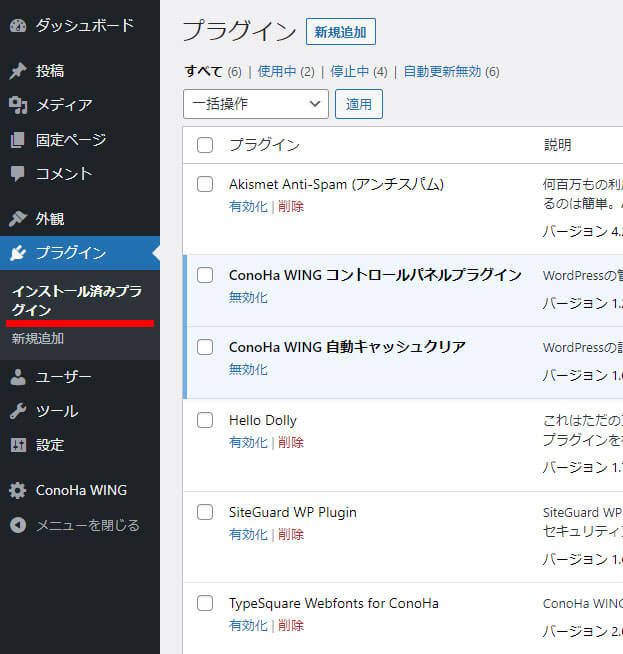
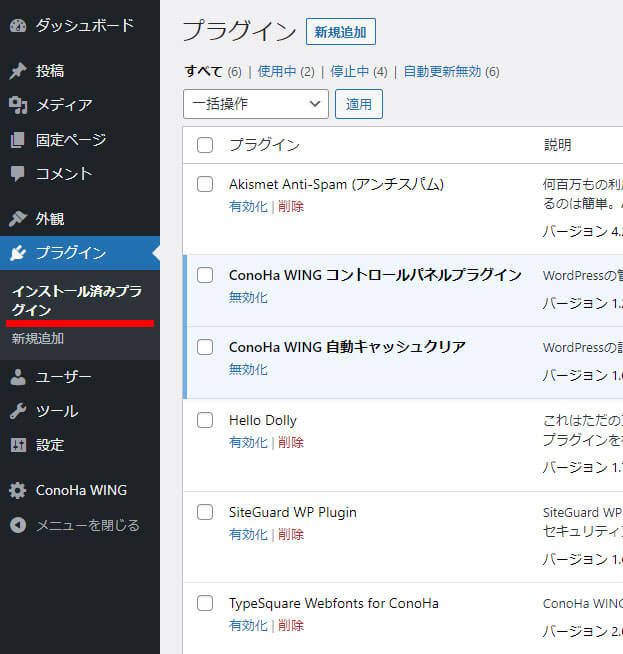
私の場合は以下の6つでした。
- Akismet Anti-Spam
- ConoHa WING コントロールパネルプラグイン
- ConoHa WING 自動キャッシュクリア
- Hello Dolly
- SiteGuard WP Plugin
- TypeSquare Webfonts for ConoHa
これらのうち、今後不要なものを削除します。
プラグインやWordPressの更新については下の記事で解説しています。
Hello Dollyの削除
前述のように、WordPress管理画面の左メニューの「プラグイン」から「インストール済みプラグイン」をクリックします。
まずは「Hello Dolly」というプラグインを削除します。
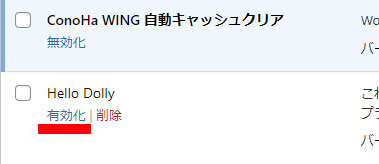
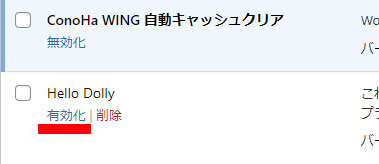
Hello Dollyの上の青く表示されているプラグインは、有効化されている状態を示します。
Hello Dollyの「有効化」をクリックすると、WordPress管理画面の右上にメッセージが表示されます。
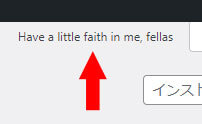
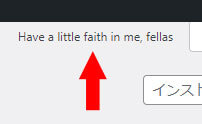
それだけのプラグインなので、「無効化」をクリックして再び無効にします。
次に「削除」をクリックします。
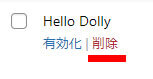
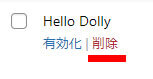
「本当にHello Dollyを削除してもよいですか?」と表示されるので「OK」をクリックします。
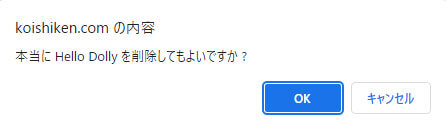
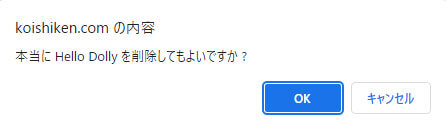
Hello Dollyが削除されました。
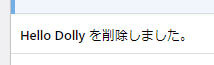
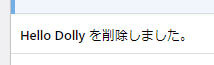
以降も不要なプラグインは同様に削除していきます。
Akismet Anti-Spamの削除
「Akismet Anti-Spam」はスパムコメントを自動で削除してくれるプラグインです。
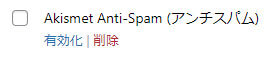
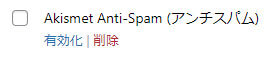
無料で使えますが、ブログを商用利用する場合は有料となります。
私は現在それらの広告を貼ってブログを収益化しているため、Akismet Anti-Spamは削除しました。
- コメント機能は使わない。
- ブログを収益化する。
という場合は削除する、もしくは有料版を使います。
SiteGuard WP Pluginの削除
「SiteGuard WP Plugin」はWordPressの管理ページやログインのセキュリティ向上のためのプラグインです。
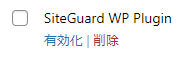
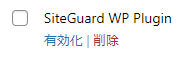
SWELLでは「不具合の原因になるかもしれないプラグイン」とされています。
SiteGuard WP Plugin単体の不具合なのか、SWELLのなにかと相性が悪いのか、詳しくはまだ判明しておりません…。
SWELL『推奨プラグインと非推奨・不要・注意すべきプラグインについて』
とのことで原因は判然としていないようです。



私は削除しました。
TypeSquare Webfonts for ConoHaの削除
「TypeSquare Webfonts for ConoHa」は、ConoHa WINGにて株式会社モリサワが提供するWebフォントサービス「TypeSquare」を利用できるプラグインです。
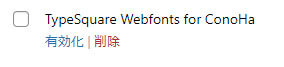
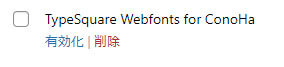
ConoHa WINGのレンタルサーバーを使用しているとインストールされるようです。
私はSWELLのフォントを使っているので、このプラグインも削除しました。
ConoHa WINGでのブログの始め方は下の記事をご参照ください。


ConoHa WINGコントロールパネルプラグインの削除
「ConoHa WINGコントロールパネルプラグイン」は、WordPressの管理画面にてConoHa WINGのウェブに関する設定を行うことができるプラグインです。


最初から有効化されていますが、そもそもConoHa WINGのコントロールパネルの機能を使う機会はあまりありません。
ConoHa WINGのコントロールパネルにログインすれば事足りるので、私は無効化して削除しました。
ConoHa WING自動キャッシュクリアはそのまま
「ConoHa WING自動キャッシュクリア」は、記事を投稿した際にConoHa WINGサーバー上のコンテンツキャッシュをクリアしてくれるプラグインです。
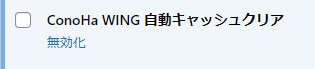
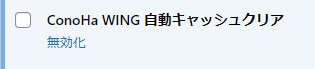
簡単にいうと、ブログの表示速度を高めてくれるもので、これも最初から有効化されています。



私はこれだけはそのままにしておきました。
なおSWELLでは、キャッシュ系のプラグインは「知識がない状態で扱うべきプラグインではない」と述べられています。
とのことなので、むやみにキャッシュ系のプラグインは入れない方がいいかと思います。
ちなみに、この「ConoHa WING自動キャッシュクリア」と前述の「コントロールパネルプラグイン」は、ConoHa WINGのコントロールパネルから再インストールできます。
「サイト管理」→「サイト設定」→「WordPress」タブの画面で自分のサイトURLの項目を開きます。
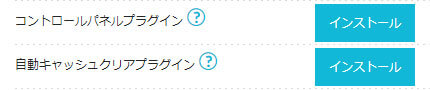
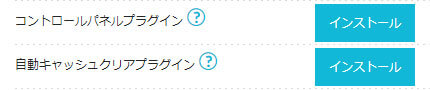
以上でWordPress初期状態の不要なプラグインの削除は完了です。
次回はWordPressのプラグインのインストールを行います。

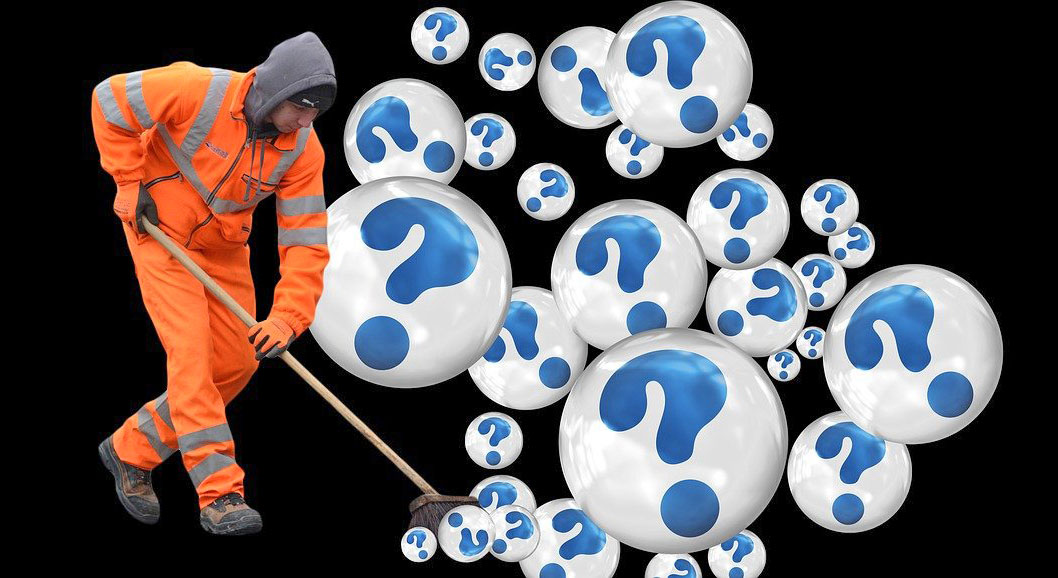




コメント